Loading... 因为最近换了新的学校,但是新的学校只能使用校园网访问网络,然而校园网有终端设备的数量限制,只能同时在线2个设备,一不注意就超过了限制导致登录不上。作为一个懂亿点网络的我怎么可能不整活呢。 准备工作 一个路由器,一根网线,笔记本电脑一台 具有WDS功能的路由器,可以直接连接校园网的WIFI也可以 1、笔记本当终端 这是最简单的方法,可以需要一个有wifi模块的笔记本,相信现在的笔记本基本都有这个功能,然后用笔记本连接校园网,然后登入认证,直接开热点就可以了,但是现在有的笔记本会限制设备的连接,可以作为应急措施 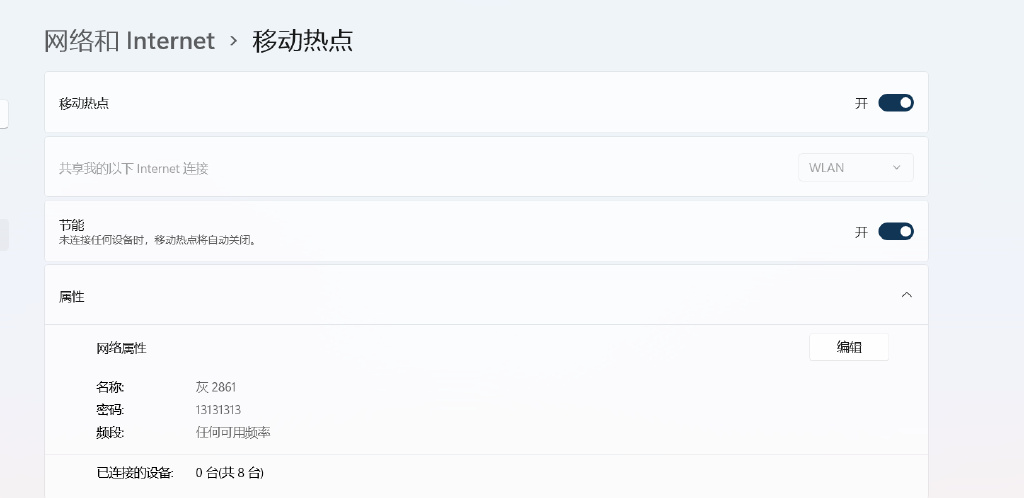 2、修改mac地址 首先,校园网使用MAC地址无感认证登陆。 通过DHCP服务器推送MAC地址实现。 看到专业名词头大? 这里只用理解,如果说IP地址是上网时的“身份证号”的话。 这里的MAC地址相当于被官方认证过的通行证。 所以理论上只要MAC地址不变,更换设备是不影响的。 所以我们需要一个可以长时间保持连接状态,同时不影响其他设备连接的设备就可以 理论存在实践开始 首先,使用其他设备有线连接校园网,并输入账号密码登录。 成功登陆后,记录下此时设备的MAC地址。 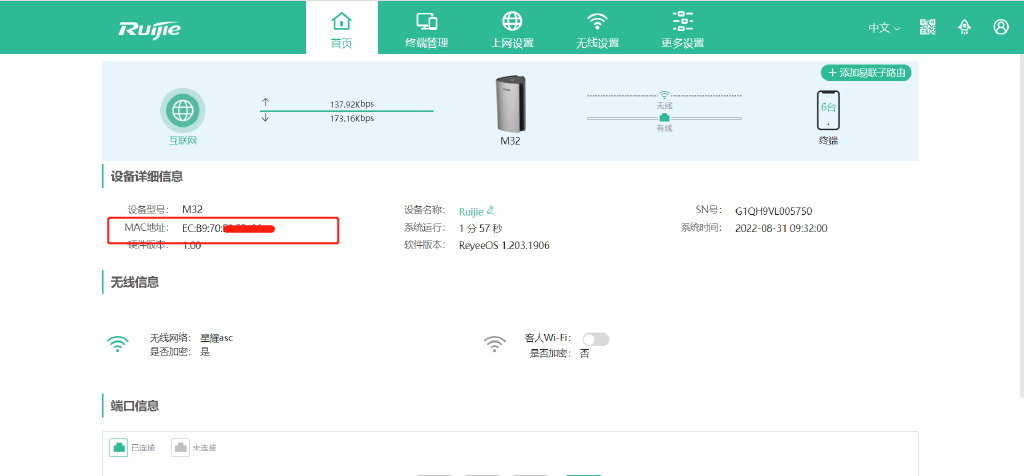 登陆路由器设备管理页面,选择动态IP 找到MAC地址克隆,将记录的MAC地址输入。 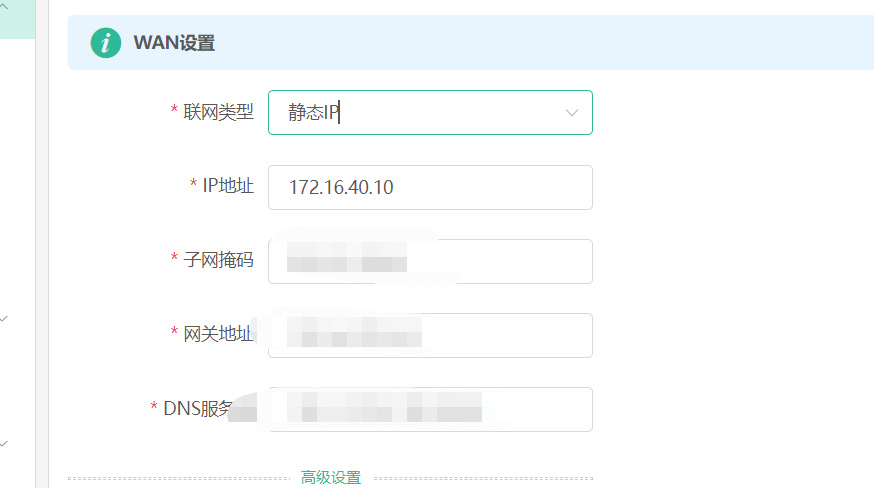 找到DHCP服务器选项 打开DCHP服务器,设置为自动 最后一步: 重启 原理: 就是把学校的操作复制里一遍。 从学校层面:使用一个账号从运营商购买网络服务, 使用DHCP服务器进行MAC地址分发,实现多设备无感登陆 3、刷支持校园上网的固件 刷固件的教材百度有很多,这边就用我自己觉得好用的方法写了一下 **1、打开电脑的telnet和tftp客户端** 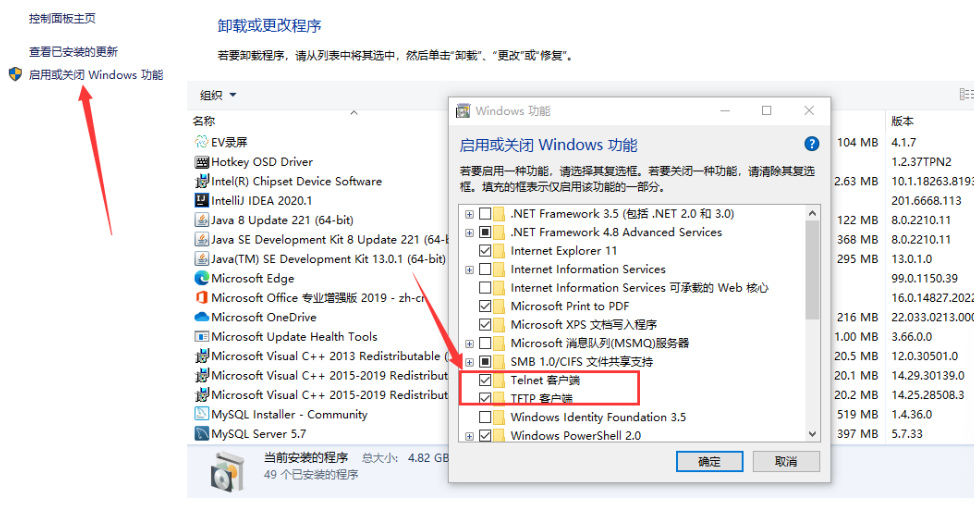 路由lan口与电脑有线连接好,输入192.168.2.1,完成设置也可直接跳过设置  选择固件更新栏目,勾选固件,选择下载好的 PandoraBox 固件,上传,然后会验证固件,没问题后开始更新刷入 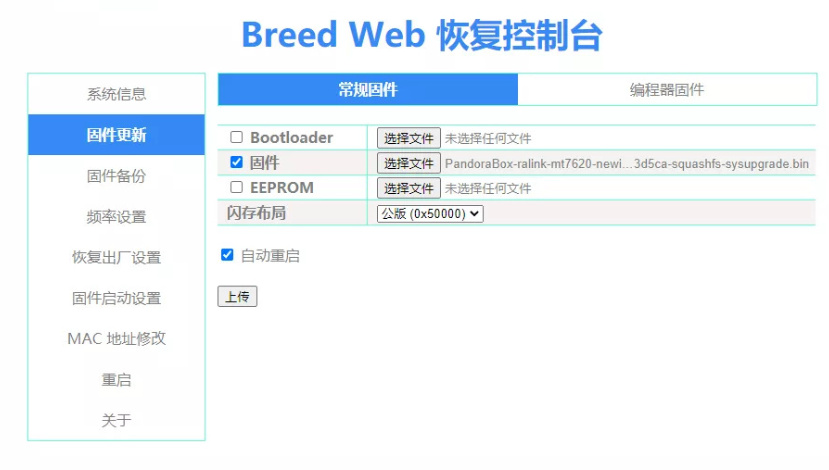 这里就刷好 PandoraBox 固件了,一般几分钟就能搞定,注意,刷机过程中千万不要断电 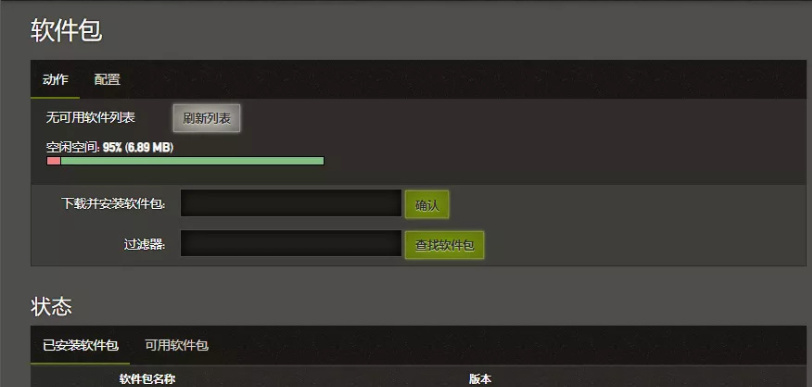 最后直接上网认证就可以了  4、部分路由器可以之前校园网认证 这种直接认证就可以了,有专门的app,可以咨询平台客服 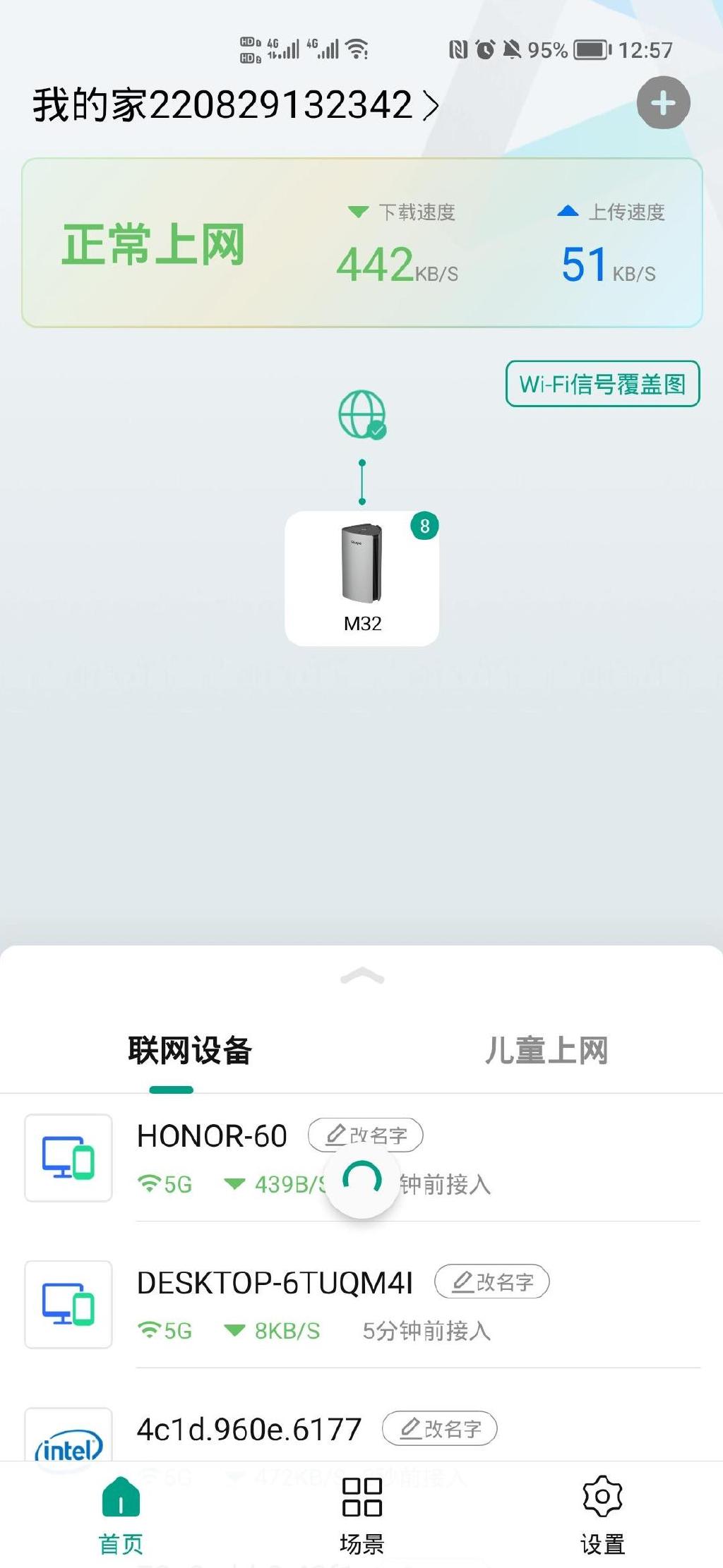 9 最后修改:2022 年 11 月 10 日 © 允许规范转载 打赏 赞赏作者 支付宝微信 赞 2 勤勤恳恳发贴,诚心诚意求赞,给我点赞的陌生人越来越好,吃的香睡的早